macOS(Appleサイト)で、バックグラウンドで動いていてほしいアプリや、いつも使うアプリをログイン時に自動的に起動したいことがあります。
macOS Sonomaでログイン時にアプリを自動起動設定(または削除設定)する方法をまとめます。
ログイン時にアプリ自動起動の設定方法
ログイン時にアプリを自動起動する方法は簡単です。
- メニューバーのアップルメニューから、[システム設定…] – [一般]を選ぶ。
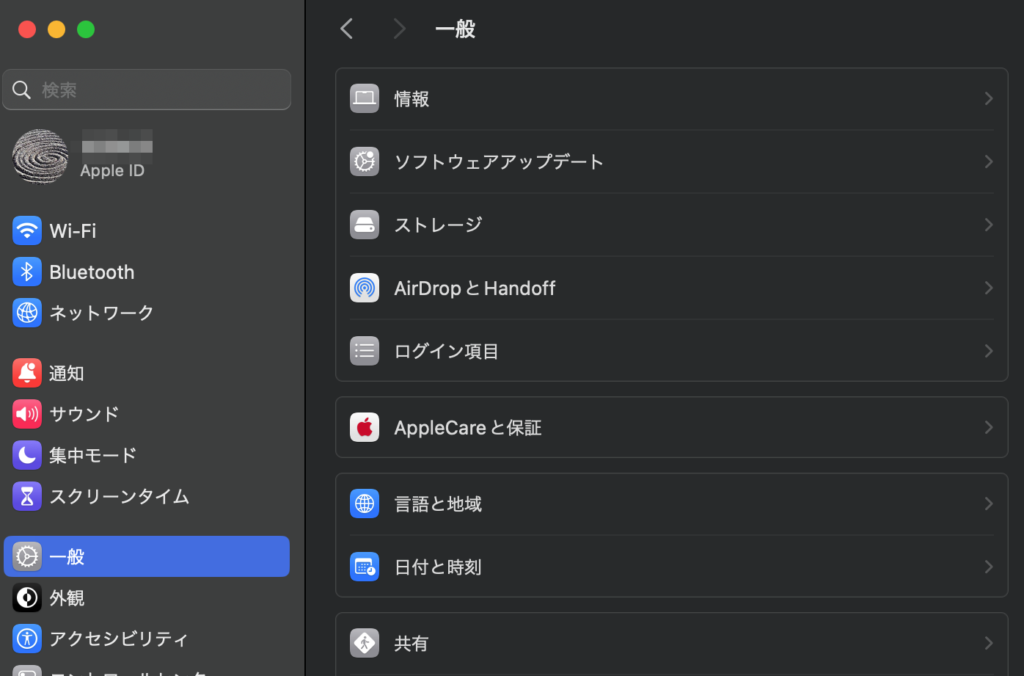
- [ログイン項目]を選ぶ
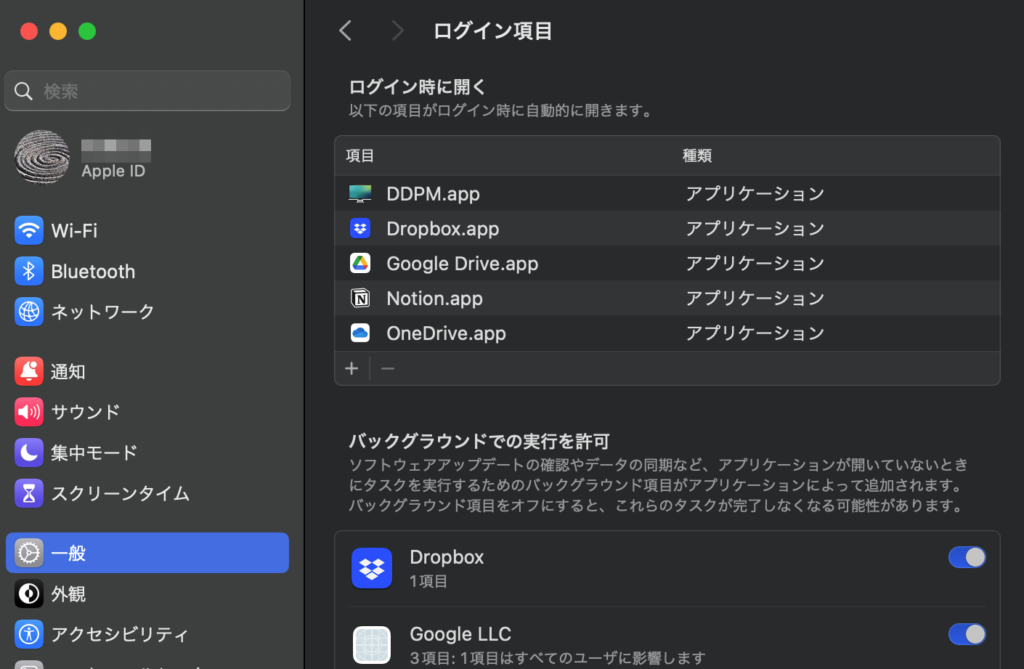
- 画面上部、「ログイン時に開く」セクションのアプリリストの下にある「+」をクリックする。
- ファイル選択のダイアログが出たら、自動起動したいアプリを選択し、「開く」を押す。
以上で完了です。
ログイン時のアプリ自動起動を止める(削除する)方法
ログイン時のアプリ自動起動を止めるには以下の方法で行います。
- 前節の3.の操作の代わりに、自動起動を止めるアプリを選択し、「−」を押す。
アプリの一覧から対象アプリが消えたら完了です。
おわりに
macOSでのログイン時にアプリを自動起動登録する(または削除する)の設定方法をまとめました。
▼関連記事



コメント